Buat kamu yang saat ini sedang mempelajari cara menggunakan excel dengan optimal, merasa beruntunglah karena kamu sudah menemukan artikel ini. Pada artikel ini Vocasia akan membahas tentang rumus NOT sekaligus cara penggunaannya.
Daripada terlalu banyak basa-basi, yuk simak pembahasan ini dengan seksama!
Pengertian rumus NOT excel
Untuk membalikan dari nilai suatu argumen pada excel kamu bisa menggunakan rumus NOT. Jika logika yang kamu uji menunjukan nilai FALSE, maka rumus ini akan menghasilkan nilai data TRUE begitu juga sebaliknya.
Fungsi NOT ini juga digunakan untuk melengkapi penggunaan dari rumus AND dan OR seperti yang sudah dibahas pada artikel sebelumnya.
- Baca juga: Rumus Or microsoft excel
Saat semua argumen atau kondisi yang telah ditentukan berhasil dipenuhi maka rumus AND akan membuahkan hasil, kemudian jika salah satu dari beberapa kondisi atau argumen OR terpenuhi maka rumus OR akan membuahkan hasil. Sedangkan untuk rumus NOT digunakan untuk mengubah hasil nilai TRUE menjadi FALSE begitu juga sebaliknya.
Cara menggunakan rumus NOT di excel beserta contohnya
Formula rumus NOT excel:

Formula rumus NOT – @kelasexcel.id
NOT memiliki argumen berikut:
-
Logical Diperlukan. Nilai atau ekspresi yang bisa dievaluasi ke TRUE atau FALSE.
- Keterangan
Jika logikanya adalah FALSE, NOT mengembalikan TRUE; jika logikanya adalah TRUE, NOT mengembalikan FALSE.
Contoh penggunaanya:
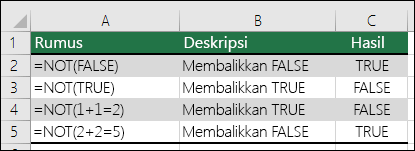
Contoh fungsi NOT untuk membalikkan argumen. CONTOH =NOT(1+1=2) – @microsoft.com
Fungsi NOT membalikkan nilai argumennya.
Salah satu penggunaan umum untuk fungsi NOT adalah memperluas kegunaan fungsi lain yang menjalankan pengujian logika. Misalnya, fungsi IF menjalankan pengujian logika, kemudian mengembalikan satu nilai jika pengujian tersebut mengevaluasi menjadi TRUE dan nilai lain jika pengujian mengevaluasi menjadi FALSE. Dengan fungsi NOT sebagai argumen logical_test dari fungsi IF, Anda dapat menguji banyak kondisi berbeda bukan hanya satu.
- Baca juga: Rumus and microsoft excel
Berikut beberapa contoh umum menggunakan NOT sendiri, dan dalam hubungannya dengan IF, AND, dan OR.
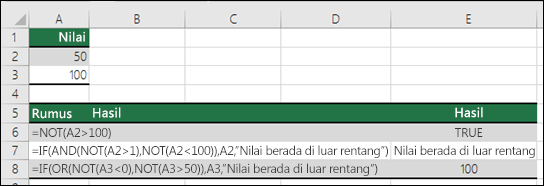
Contoh NOT dengan fungsi IF, AND, dan OR – @microsoft.com
| Rumus | Deskripsi |
|---|---|
| =NOT(A2>100) | A2 NOT (tidak) lebih besar dari 100 |
| =IF(AND(NOT(A2>1),NOT(A2<100)),A2,”Nilai berada di luar rentang”) | 50 lebih besar dari 1 (TRUE), AND 50 lebih kecil dari 100 (TRUE), sehingga NOT akan membalikkan kedua argumen menjadi FALSE. AND memerlukan kedua argumen untuk menjadi TRUE, maka hasil akan dikembalikan jika FALSE. |
| =IF(OR(NOT(A3<0),NOT(A3>50)),A3,”Nilai berada di luar rentang”) |
100 tidak kurang dari 0 (FALSE), dan 100 lebih besar dari 50 (TRUE), sehingga NOT akan membalikkan argumen menjadi TRUE/FALSE. OR hanya memerlukan satu argumen untuk menjadi TRUE, maka hasil akan dikembalikan jika TRUE. |
Demikian adalah pengertian, cara menggunakan rumus NOT di excel beserta contohnya.
- Baca juga: rumus trim microsoft excel
Ada event menarik nih buat kamu yang sedang ingin mempelajari sekaligus mempraktikan langsung mengenai rumus-rumus yang ada pada excel, dengan mengikuti program bootcamp excel dari Vocasia berikut ini.
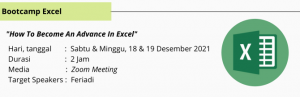
Bootcamp Excel “How To Become An Advance In Excel” dari Vocasia.id
Yuk daftarkan dirimu segera sebelum kehabisan! Klik di sini untuk daftar!
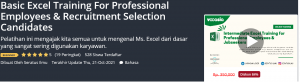
“Basic Excel Training For Professional Employees & Recruitment Selection Candidates” dari Vocasia
Buat kamu yang ingin mengunakan excel secara profesional untuk di dunia kerja, kamu bisa mengikuti kursus “Basic Excel Training For Professional Employees & Recruitment Selection Candidates” dari Vocasia. Kursus ini sangat cocok buat kamu yang masih pemula dalam menggunakan Excel.
Dengan mengikuti kursus ini kamu akan mendapatkan beberapa benefit seperti:
- Mampu mengenali basic tools yang ada di Excel
- Mampu menggunakan Aplikasi Excel
Nikmati diskon hingga 84%!
Kamu akan mendapatkan 3,5 jam+ video yang terbagi dalam 60 materi pembelajaran dan bisa diakses kapanpun dan dimanapun!
Klik disini untuk daftar sekarang!
Sumber: kelasexcel.id & microsoft.com

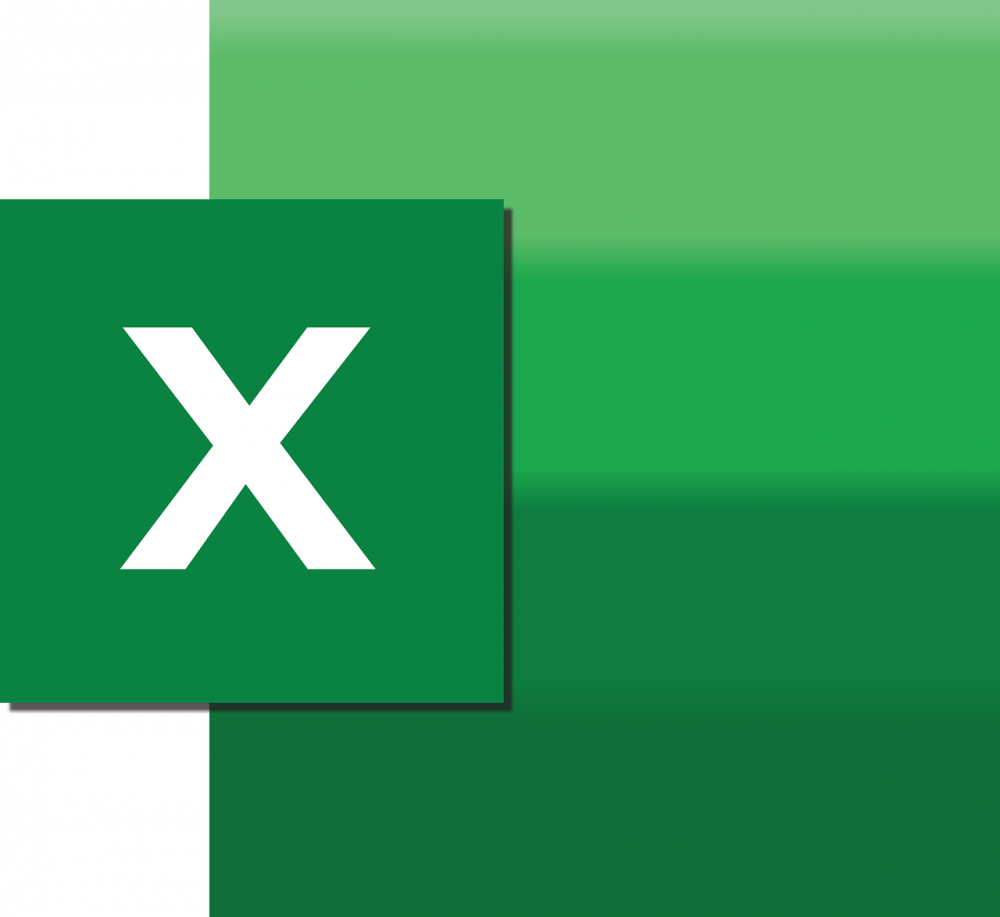




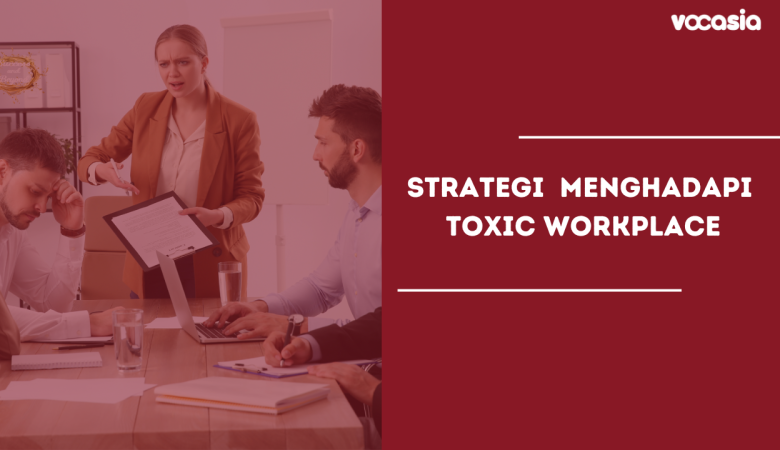






Leave a Reply